Windows 10 låter dig lägga ditt system i vila, ellervila det. Äldre versioner av Windows hade samma två alternativ. Du kan välja att dölja både viloläge och viloläge på strömbrytarmens meny från Power Plan-inställningarna i Windows 10. Som sagt, om du inte ser viloläget i Power Plan-inställningarna kan det bero på viloläge är inaktiverat . När viloläge är inaktiverad tas alternativet bort från UI: n helt. Det visas inte som ett gråtonat alternativ. Istället ser det ut som om det inte finns. Så här kan du fixa det saknade viloläget på Windows 10.
Fixa saknat viloläge
Du kan aktivera viloläge med en kommandotolkkommando. Du behöver administrativa rättigheter för att aktivera det. Öppna kommandotolken med administrativa rättigheter. Kör följande kommando. Det kommer inte att returnera någonting men det tar bara en split sekund att köra och viloläge kommer att aktiveras.
powercfg -h on

Control PanelHardware and SoundPower Options
Klicka på alternativet Välj vad effektknapparna görtill vänster. Klicka på alternativet Ändra inställningar som för närvarande inte är tillgängliga. Aktivera alternativet Viloläge så kommer det att börja visas i Power-menyn i Start-menyn.
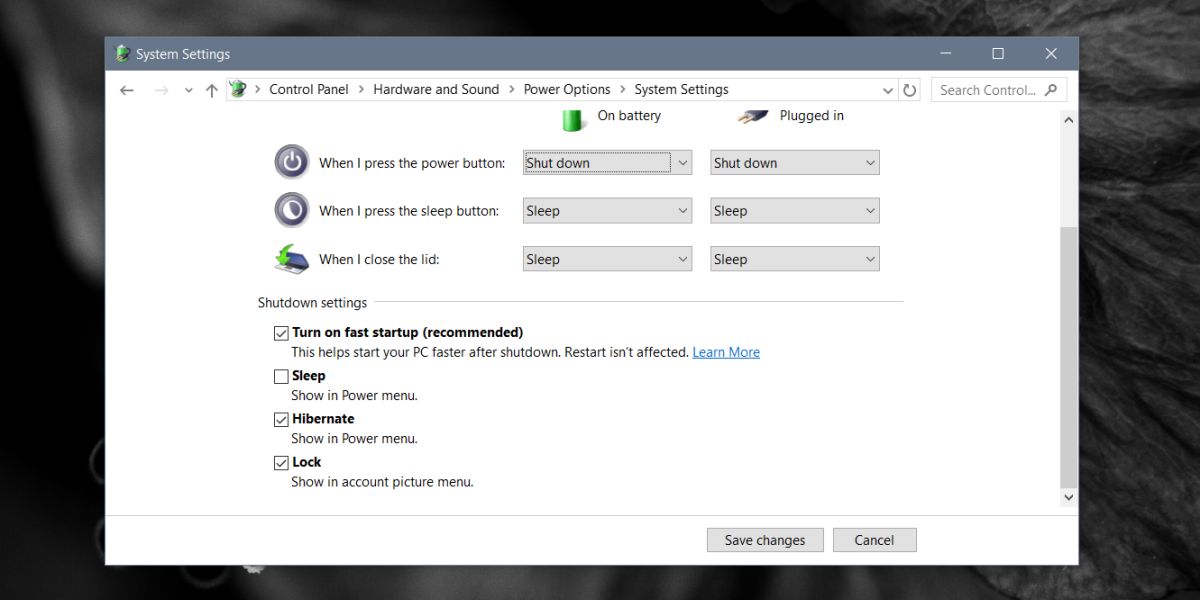
Minnesanvändning
Om du använder viloläge tar det utrymmepå din hårddisk. Viloläge fungerar genom att spara ditt nuvarande tillstånd på hårddisken. Normalt lägger det inte till mer än några GB hårddiskutrymme, men det kan växa väsentligt med tiden. För att åtgärda detta kan du stänga av viloläge och filen kommer att raderas. Du kan slå på den direkt efter och fortsätta att använda läget.
Om du har lite hårddiskutrymme som det är kan du göra detAnvänd ett kommandotolkskommando för att ställa in vilolägesfilens storlek. Som standard är det inställt mellan 70% - 75%. Följande kommando låter dig ändra det till en annan procentsats. Procentandelen är din RAM-minne och den kan inte ställas in på mindre än 50%. Du kan växa den till 100% om du vill, eller reducera den till så låg som 50% men inget mindre än det. Om det fortfarande tar för mycket utrymme på ditt system kan du överväga att använda viloläget eller stänga av ditt system istället.
Powercfg –h –size percentsize
Exempel
Powercfg –h –size 55%</ P>












kommentarer